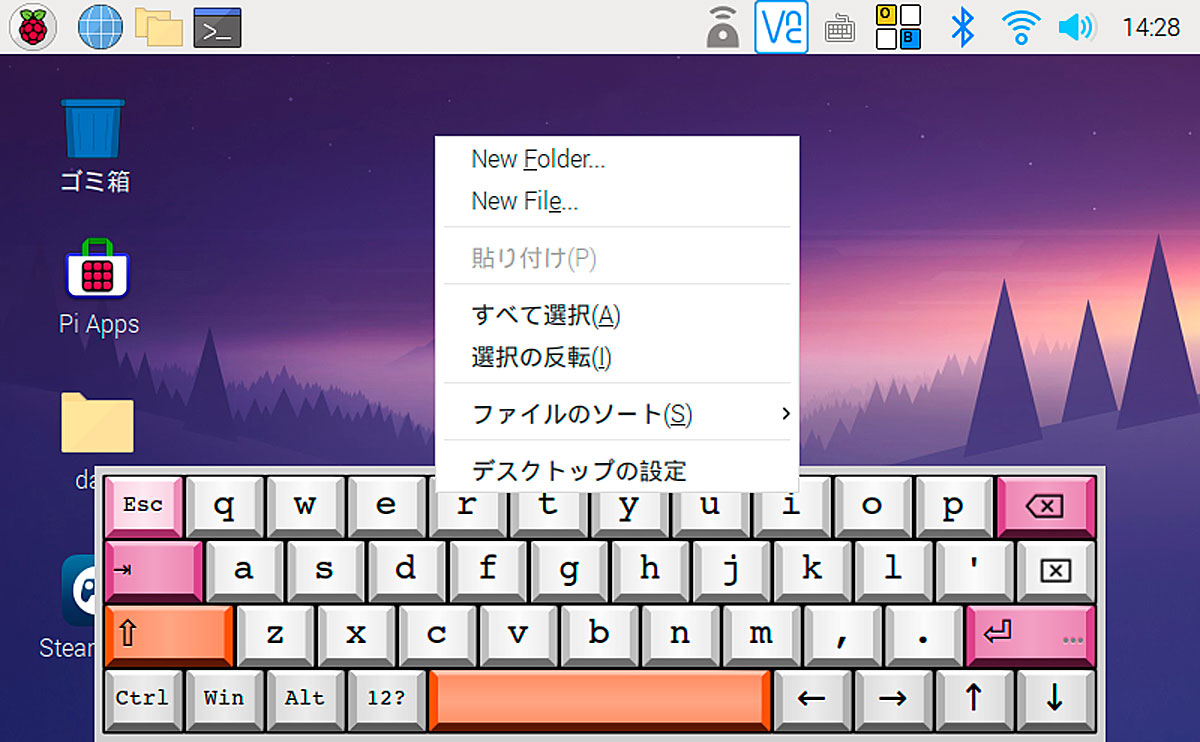Raspberry Pi 4Bで、VPN接続。

VPN(Virtual Private Network)を使って、ネットワークを構築します。デバイス同士を直接繋ぐことが出来るようになります。
・クラウドサービス(Dropboxなど)を使わなくても他のPC(自宅PCなど)にファイルやデータを転送。
・他のPCの音楽や動画ファイルを再生。
・他のPCゲームが、外出先から遠隔操作出来る。
※接続先のデバイスを起動しておく必要があります。
通常VPNネットワークを構築するには、ルータやデバイスの複雑な設定が必要ですが「ZEROTIER」というサービスを使うと、簡単にVPNネットワークが構築出来るようになります。
◻︎導入、動作環境
・ハードウェア/Raspberry Pi 4 Model B 8G。
・OS/Raspberry Pi OS(32bit)
・デバイス(Mac、Windows、Linux、iOS、Android)
ZEROTIER。
アカウント作成。
zerotier.com 公式サイト。(Chromiumで翻訳)
公式サイトから「ネットワークを構築する」を押します。
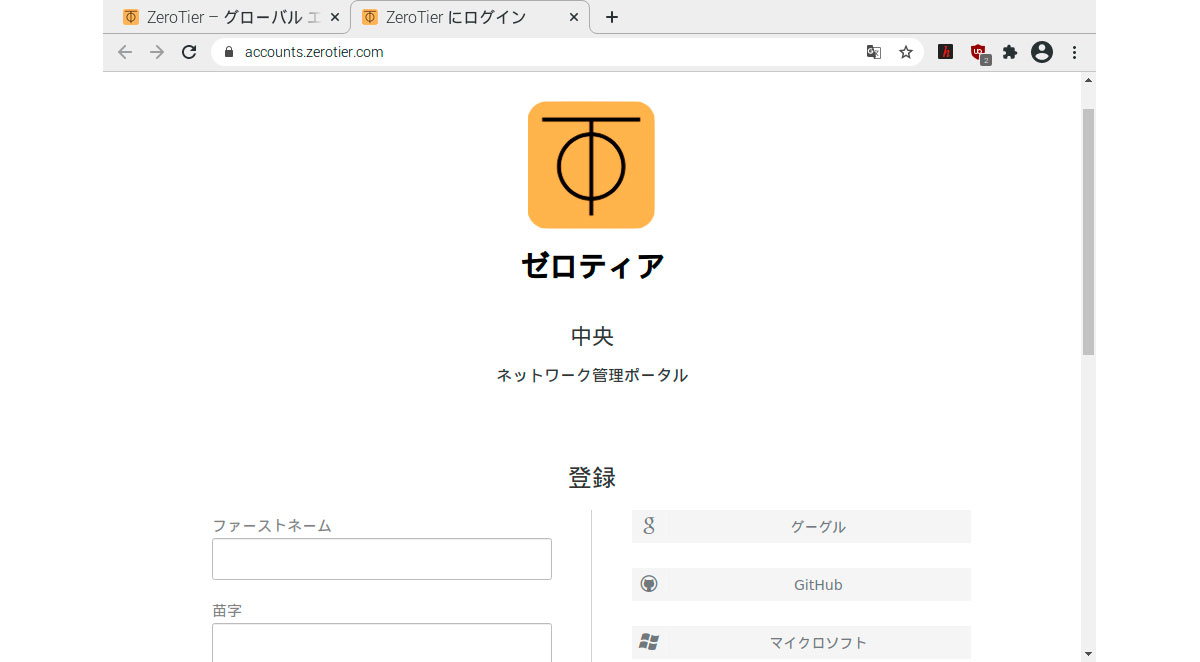
メールアドレスとパスワードを入力して、アカウントを作成。ログインします。

16桁のネットワークIDが自動で作成されます。サブネットが仮想ルータのIPアドレスになります。ネットワークIDの英数字を押すと管理ページに移動します。ネットワークの名前も変更出来ます。
インストール。
zerotier.com/download/ アプリダウンロードページ。
◻︎ZeroTierのインストール。
| $ curl -s https://install.zerotier.com | sudo bash |
起動とID確認。
Linuxでは、ZeroTierアプリにGUIがないのでコマンド操作になります。
◎アプリの起動
一度起動すると、再起動しても自動起動します。
| $ sudo service zerotier-one start |
Raspberry PiのノードIDを確認します。(10桁の数字)
| $ sudo zerotier-cli info |
例)200 info 89e92ceee5 1.2.4 ONLINE
※「89e92ceee5」がノードIDになります。
作成したネットワークに接続します。(メモした16桁のネットワークID 英数字)
| $ sudo zerotier-cli join (16桁のネットワークID) |
例)sudo zerotier-cli join 0000000000000000
◎アプリの停止
| $ sudo service zerotier-one stop |
その他コマンドリストを確認。
| $ sudo zerotier-cli help |
ネットワークに参加。
my.zerotier.com マイネットワークページ。
WEBサイトから、手動でネットワークに参加します。マイネットワークから、16桁のIDを押して管理ページに移動します。

ターミナルから取得した10桁のノードIDを入力して参加するボタンを押します。

しばらくするとメンバーにノードIDが追加され、マネージドIPが割り当てられます。名前/説明のところに、追加したデバイスの機種名を入れておきます。

①の仮想ルータアドレスを②に入力。
メンバーに追加した機種のマネージドIPアドレスを③に入力。
④Submitを押して追加します。
一度登録しておけば、オンラインになったデバイス同士でVPN接続が出来るようになります。
まとめ。
有料プランもありますが、個人で使うなら無料プランで十分です。外出先のwifiから自宅でファイル共有をするように、SMBやAFPでMacやWindowsにファイルを転送出来ました。Steam LinkやMoonlightでリモート接続してゲームや動画も再生出来ました。